MEGOLDÁS: A Windows 10 Twitter alkalmazás nem nyílik meg
Mivel a Twitter, Inc. megszüntette a Windows 10 alkalmazás UWP verziójának támogatását, és a hasonló globális modellhez (Progressive Web App) kereskedett, néhány probléma merült fel. Még mindig egy csomó érintett felhasználóról beszélünk, mivel az alkalmazás alapvetően a webes Twitter-verzió csomagolása, és a legtöbb esetben jól működik. Néhány felhasználó azonban nem tudja megnyitni a Twitter alkalmazást és hozzáférni a hírcsatornához.
Néhány megoldást felkerestünk, ezért győződjön meg róla, hogy az alábbiakban le kell nézni őket. Remélhetőleg segíteni fognak a kérdés megoldására.
A Twitter 10 alkalmazás nem indul el a Windows 10 rendszerben [FIX]
- Alkalmazásbeállítások visszaállítása
- Telepítse újra a Twitter alkalmazást
- Futtassa az alkalmazás hibaelhárítóját
- Használja a Twitter alternatívákat
1: Alkalmazásbeállítások visszaállítása
Először is, mint bármely más UWP alkalmazás, beleértve az előre telepítetteket, visszaállíthatja az összes tárolt gyorsítótárat és beállításokat. Ezzel jó eséllyel javíthatja a hibát. Ha ez a hiba, amit nézünk, és ez az oka annak, hogy a Windows 10-es Twitter nem fog megnyitni.
Az alkalmazás beállításainak visszaállítása Windows 10 rendszeren:
- Kattintson a jobb gombbal a Start gombra, és nyissa meg a Beállítások elemet .
- Válassza az Alkalmazások lehetőséget .
- Az Alkalmazások és funkciók rész alatt keresse meg a Twitteret, és jelölje ki a jelölőnégyzetet.
- Kattintson a Speciális beállítások elemre.
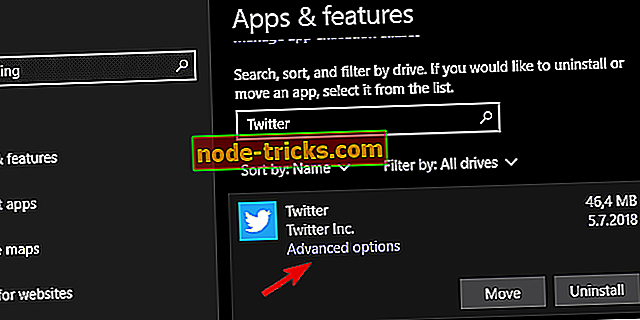
- Kattintson a Visszaállítás gombra.
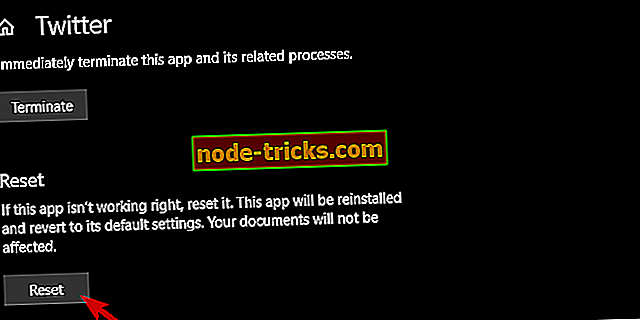
Ha a probléma továbbra is fennáll, javasoljuk a további lépések végrehajtását.
2: Telepítse újra a Twitter alkalmazást
Néha nehéz megmagyarázni, hogy miért nem fog működni egy Windows ökoszisztéma alkalmazásának. Annak ellenére, hogy a Windows 10-es Twitter csak egy egyszerű PWA-csomagoló (bár enyhe vizuális újratervezéssel), nem mondhatjuk, hogy miért működik néhányan, és nem érhető el mások számára.
Csak egy új böngészőszerű ablaknak kell lennie, amelyben a Twitter-hírcsatorna (amit a PWA alapvetően tartalmaz). Látszólag ez nem így van. És a következő nyilvánvaló lépés az adott probléma kezelésében az újratelepítés.
Kövesse az alábbi utasításokat a Twitter újratelepítéséhez a Windows 10 rendszerhez:
- Nyomja meg a Windows + + I gombot a Beállítások megnyitásához.
- Válassza az Alkalmazások lehetőséget .
- Keresse meg a Twitteret a jobb oldali ablaktáblában, és bontsa ki.
- Kattintson az Eltávolítás gombra.
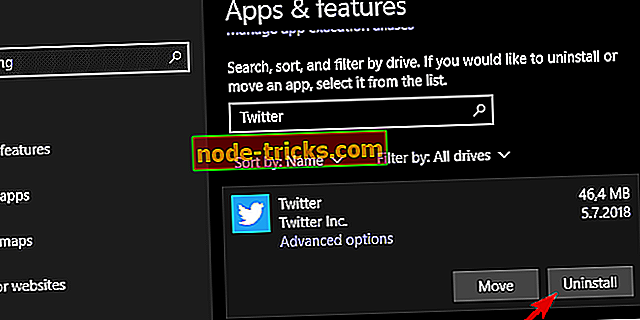
- Keresse meg a Microsoft Store-t, és töltse le újra a Twitter-alkalmazást a Windows 10 rendszerhez.
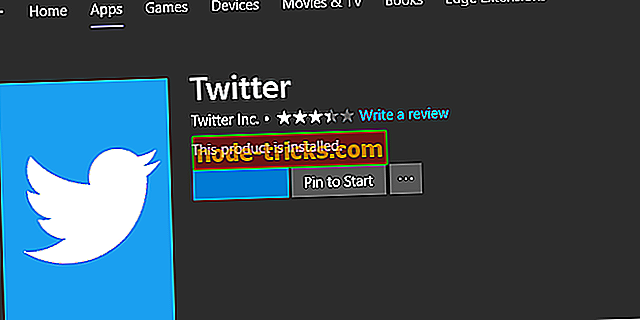
3: Futtassa az alkalmazás hibaelhárítóját
Mint mondtuk, a hibaelhárítási lépések meglehetősen korlátozottak a Windows-natív alkalmazások esetében. Van egy dedikált beépített hibaelhárító eszköz a Microsoft Store problémáinak kezelésére. Ez magában foglalja a Store-ból letöltött összes alkalmazást, mind az előre telepített, mind a harmadik féltől. Futtatásakor az eszköznek meg kell vizsgálnia a lehetséges hibákat, és meg kell oldania azokat. És remélhetőleg újból megnyithatja a Twitter alkalmazást.
Az alábbiakban bemutatjuk, hogyan lehet néhány egyszerű lépésben futtatni:
- Nyissa meg a Beállítások elemet .
- Válassza az Update & Security lehetőséget .
- A bal oldali panelen válassza a Hibaelhárítás lehetőséget.
- Görgessen az alsó oldalra, és bontsa ki a Windows Store Alkalmazások hibaelhárítóját.
- Kattintson a „ Hibaelhárító futtatása ” gombra.
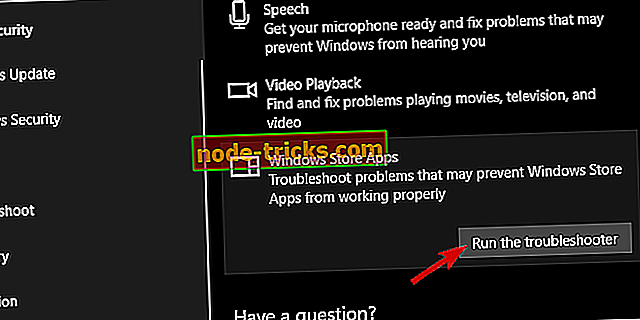
4: Jelenleg használja a Twitter alternatívákat
Végül, ha még mindig nem tudja javítani a Twitteret, más hibaelhárítási műveletek hiányában javasoljuk a hivatalos alkalmazás alternatíváit. Egyesek javasolhatják a Microsoft Store visszaállítását a PowerShell parancssorban, de úgy tűnik, hogy még nagyobb problémákat okoz. Szóval maradj ki belőle.
Vannak különböző alternatívák (néhány jobb és rosszabb), és azt javasoljuk, hogy próbálja ki őket. Remélhetőleg nem adja fel és ne ragadja meg a böngésző Twitter verzióját.
A legjobbak közül néhány a következő:
- A Twitterhez hasonlóan
- Tweeten
- TwitDuck
Ezek a csomagolók, nem pedig a teljes körű UWP alkalmazások, de sajnos a Microsoft Store állapota és a versenyképes alternatívák elérhetősége az, ami az. Reméljük, hogy ez hasznos olvasmány volt, és megtalálta a probléma megoldását (vagy megoldást). Ne felejtse el megosztani velünk, hogy a hibaelhárítás megy, vagy további hasznos információkat adjon meg. Ezt az alábbi megjegyzések részben teheti meg.

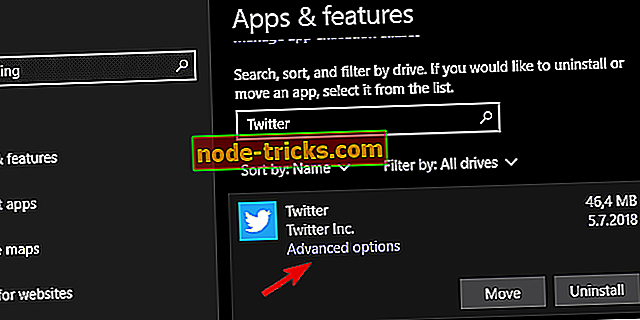
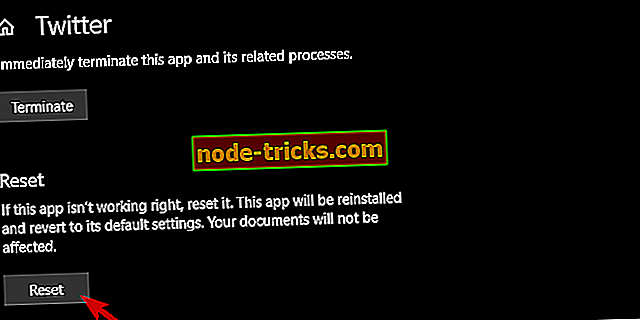
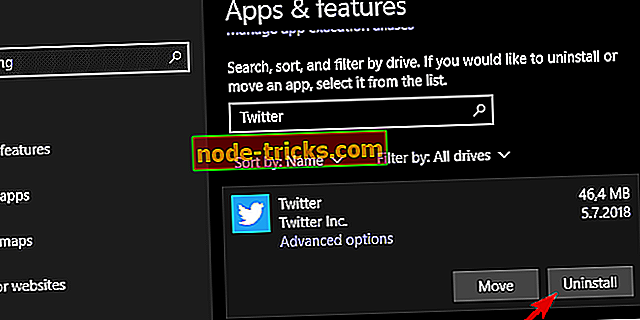
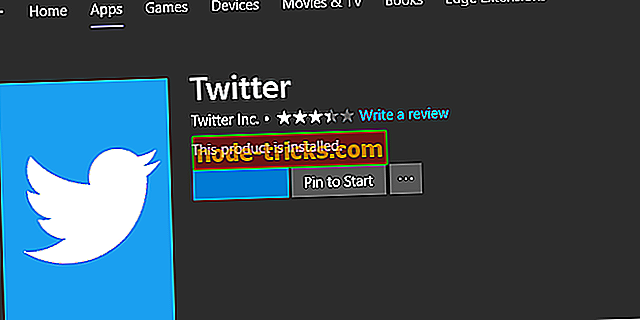
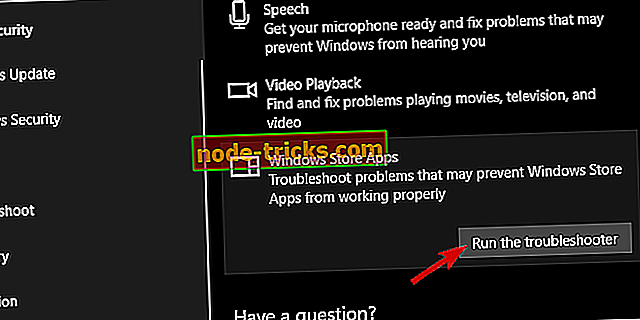







![Hogyan lehet az IoT-eszközöket biztonságban tartani a hackerektől [5 MÓDSZEREK]](https://node-tricks.com/img/how/406/how-keep-iot-devices-safe-from-hackers.jpg)